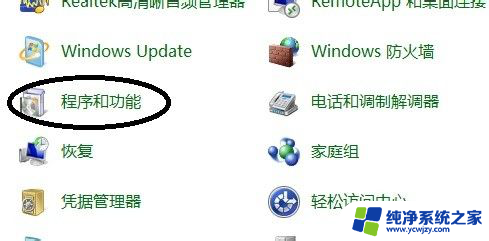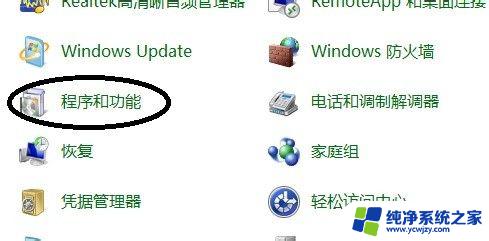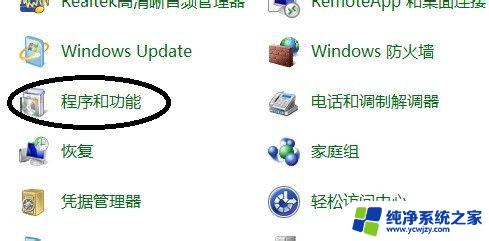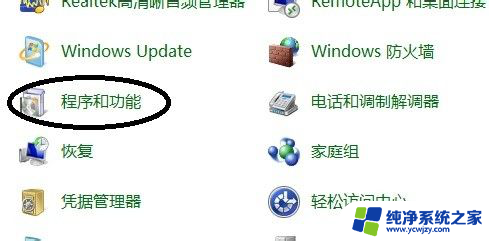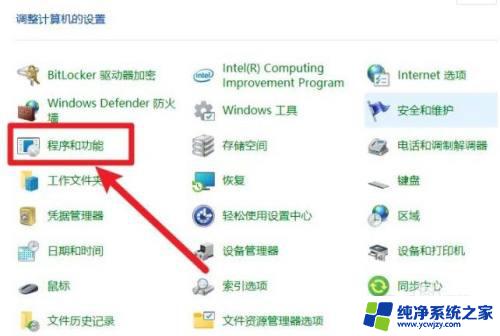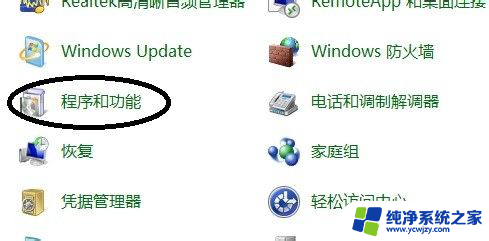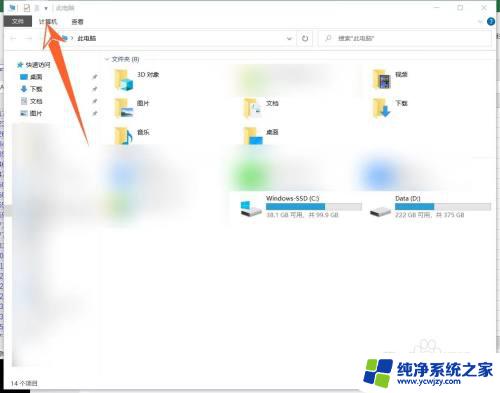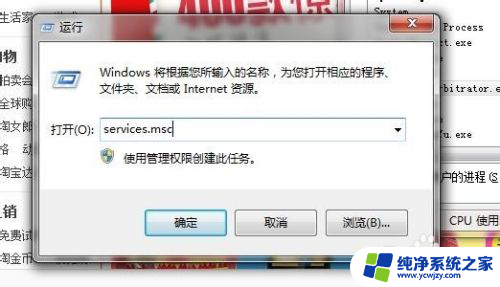电脑上怎样卸载软件才能清除干净 如何完全卸载软件
电脑上安装了许多软件,但是随着时间的推移,我们可能会发现一些软件不再需要或者不再使用,此时我们就需要将这些软件从电脑上卸载掉,以释放空间和提高系统性能。有时候简单地通过控制面板中的卸载程序功能并不能完全清除软件的所有文件和注册表项,导致电脑仍然残留着一些无用的垃圾文件。如何才能彻底清除软件呢?本文将介绍一些有效的方法,帮助您完全卸载软件,清除干净电脑。
方法如下:
1.通过控制面板卸载软件。开始-控制面板-程序和功能。
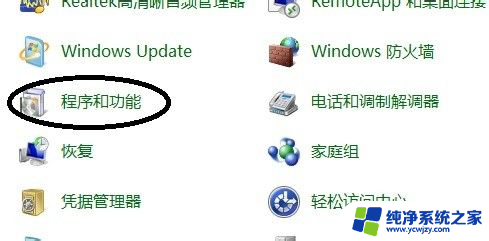
2.选择要卸载的软件。右击选择卸载,之后就开始卸载。
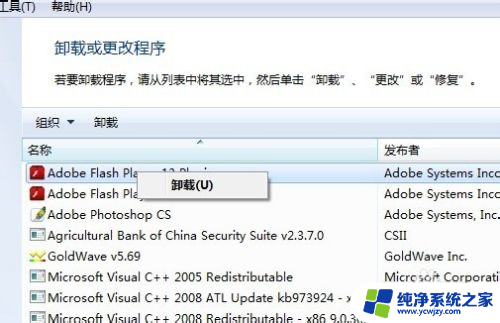
3.用软件的自带卸载功能卸载。在开始菜单,找到所有程序,点击开需要卸载的软件,选择卸载软件。(不是所有软件都带卸载选项)。
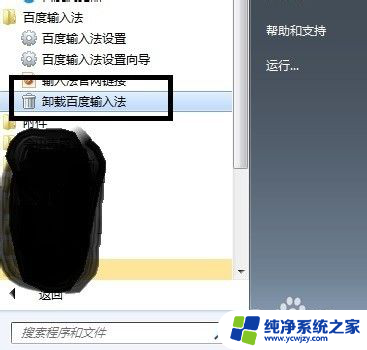
4.安全软件卸载。打开安全软件,选择软件管理。选择卸载选项。找到需要卸载的软件。选择后面的卸载按钮。

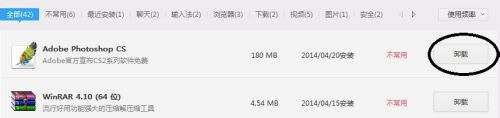
5.桌面软件图标卸载,我自己最常用的方法,个人感觉也是最方便的一种方法。
右击软件图标。选择属性。
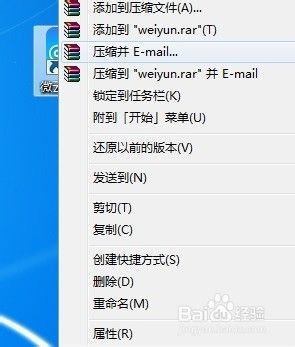
6.打开软件的属性,选择图中标注的。打开软件位置,既可打开软件的安装目录。
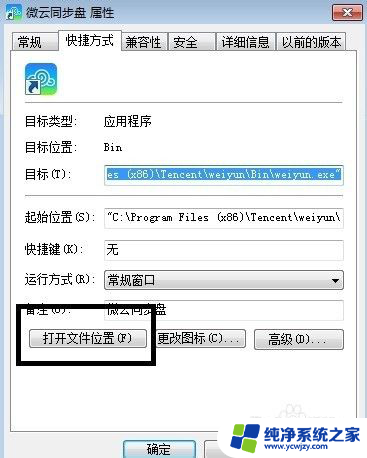
7.打开之后,可以看到软件的文件。查看后面的说明,查看标注应用程序的图标。
然后选择uninst这个进行双击进入卸载。如果不好找的话,可以看图标一般都是一个垃圾桶的标志。这种方法比较快速。
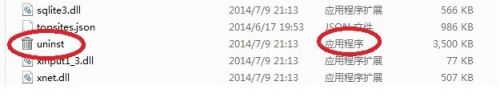
以上就是电脑上如何卸载软件以清除所有内容的方法,如果你遇到这种情况,可以尝试根据小编的方法来解决,希望对大家有所帮助。